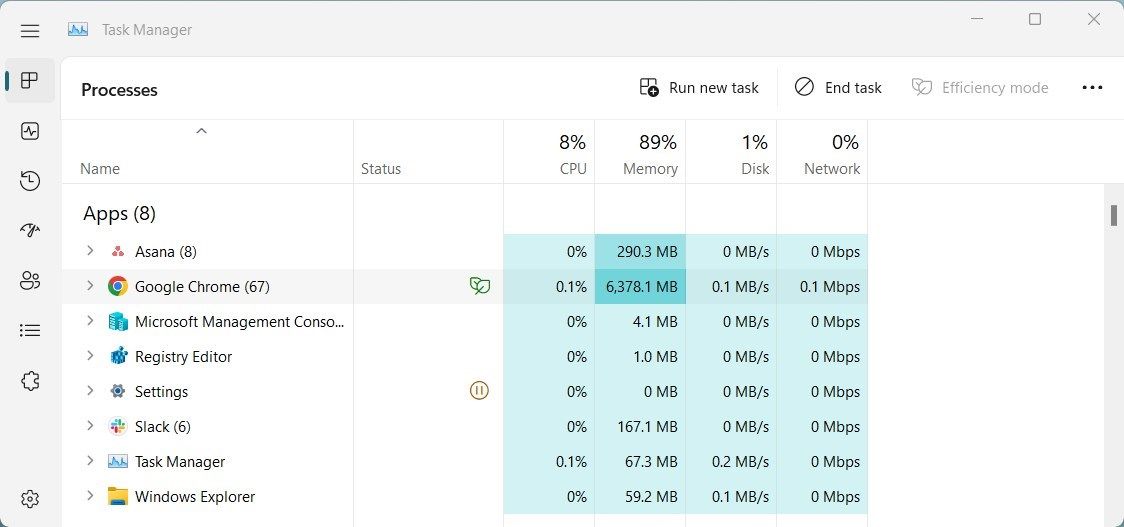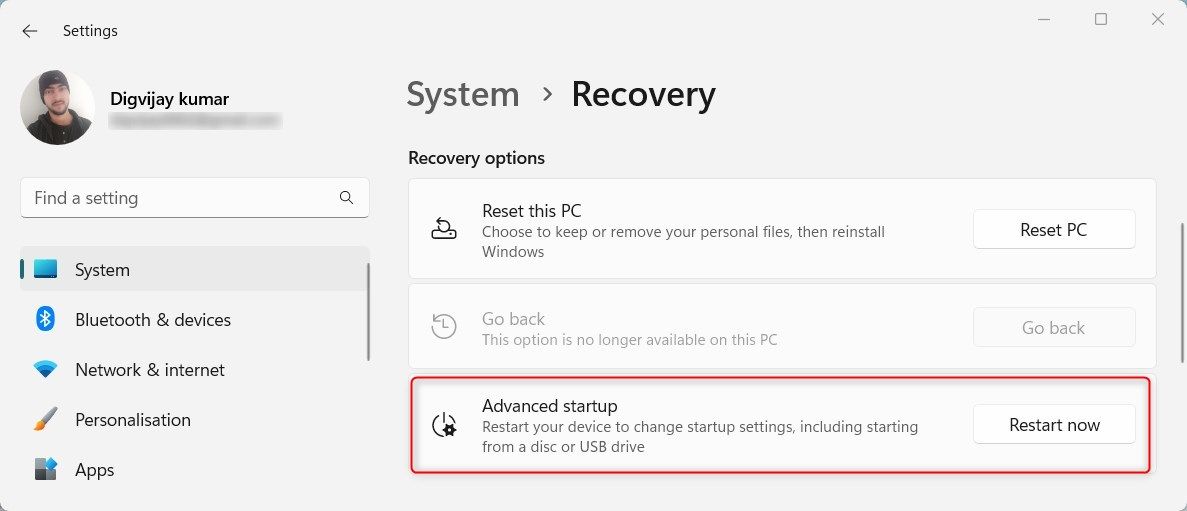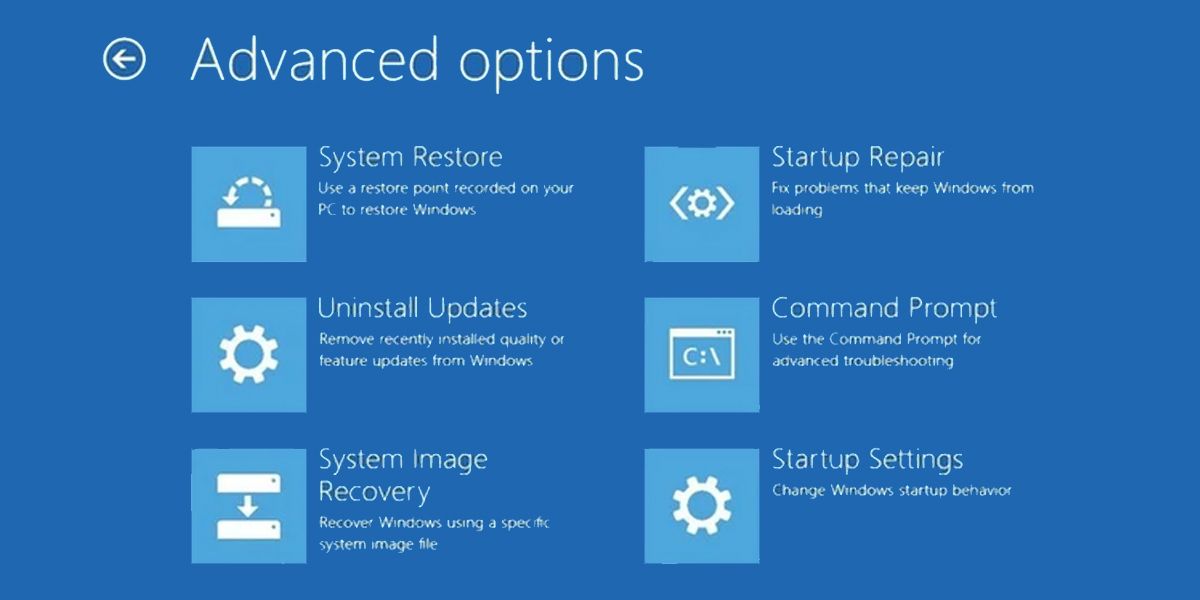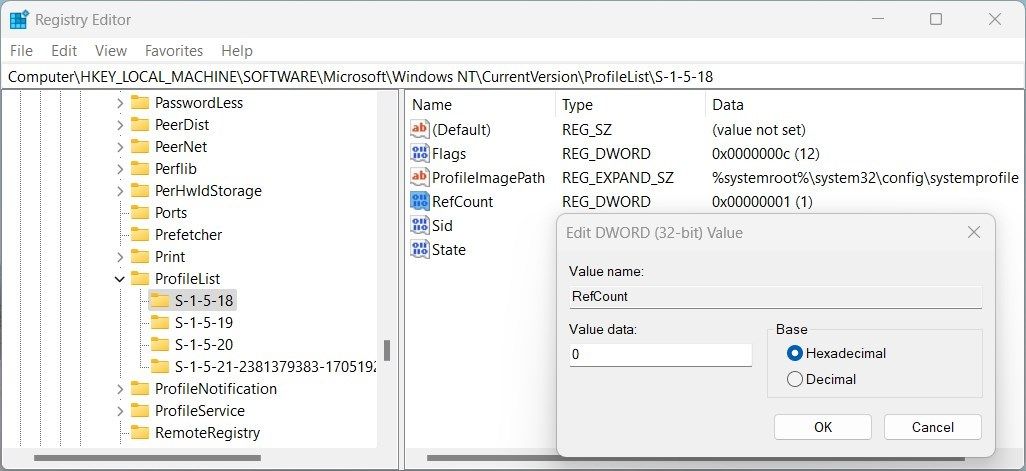Imaginez que vous ayez passé des heures à peaufiner vos paramètres Windows, puis que vous redémarriez. Vous constatez que toutes les modifications que vous avez apportées ont été réinitialisées aux paramètres par défaut. Avant d’abandonner et de réinitialiser votre ordinateur aux paramètres d’usine, essayez les solutions suivantes.
Dans cet article, nous vous expliquons les causes de ce problème et comment vous pouvez le résoudre.
Pourquoi Windows réinitialise-t-il ses paramètres au redémarrage ?
Les paramètres de Windows sont réinitialisés au redémarrage pour plusieurs raisons. La cause la plus fréquente est une modification du profil de l’utilisateur, soit à la suite d’une mise à jour du système, soit à la suite d’une action de l’utilisateur. Dans d’autres cas, une application d’arrière-plan en cours d’exécution peut corrompre les profils d’utilisateur. Cela peut se produire si une application tombe en panne ou n’est pas mise à jour. Il est également possible qu’un logiciel malveillant soit à l’origine du problème.
Parfois, en cas d’erreur système ou de problème matériel tel qu’un disque dur défectueux, les paramètres de Windows peuvent être réinitialisés lors du redémarrage de l’ordinateur. Cela peut se produire à la suite d’une panne de courant imprévue.
Comment réparer les paramètres de Windows qui se réinitialisent au redémarrage ?
La meilleure façon de résoudre le problème de la réinitialisation des paramètres de Windows au redémarrage est d’identifier la cause du problème et de prendre des mesures correctives. Voici quelques conseils pour rétablir vos paramètres.
1. Recherchez les programmes suspects
La première étape consiste à rechercher les programmes malveillants et autres applications suspectes susceptibles d’être à l’origine du problème. Si vous en trouvez, supprimez-les immédiatement et vérifiez si cela résout le problème. Voici comment procéder.
- Cliquez avec le bouton droit de la souris dans la zone de la barre des tâches et sélectionnez Gestionnaire des tâches dans le menu contextuel. Vous pouvez également appuyer sur Ctrl + Shift + Esc si vous préférez utiliser des touches de raccourci.
- Dans la fenêtre du Gestionnaire des tâches, passez à l’onglet Processus et recherchez un programme ou un processus inconnu qui monopolise les ressources de votre système.
- Une fois que vous avez trouvé un programme suspect, cliquez dessus avec le bouton droit de la souris et sélectionnez Terminer la tâche pour mettre fin au processus.
- Allez maintenant dans le panneau de configuration de Windows et désinstallez le programme.
Après avoir désinstallé le programme, redémarrez votre ordinateur et vérifiez si le problème de réinitialisation des paramètres est résolu.
2. Exécuter la réparation automatique du démarrage
Si Windows continue de réinitialiser ses paramètres au redémarrage, vous devriez essayer d’exécuter la fonction de réparation automatique du démarrage. Cela permettra de corriger les erreurs système ou les fichiers corrompus qui peuvent être à l’origine du problème.
Pour exécuter la réparation automatique du démarrage, procédez comme suit :
- Appuyez sur Win + I pour ouvrir la fenêtre Paramètres.
- Dans le menu de gauche, cliquez sur le bouton Système tab.
- Sur le côté droit de la fenêtre, faites défiler vers le bas et cliquez sur le bouton Récupération option.
- Suivant Démarrage avancécliquez sur l’icône Redémarrer maintenant bouton.
- Lorsque votre PC redémarre, sélectionnez Dépannage dans l’écran Choisir une option.
- Sélectionner Options avancées puis cliquez sur Réparation du démarrage.
Suivez les instructions à l’écran pour exécuter l’outil de réparation automatique. Après avoir terminé le processus ci-dessus, redémarrez votre ordinateur et vérifiez si le problème est résolu.
3. Vérifiez votre profil d’utilisateur
Si le problème persiste, vérifiez votre profil utilisateur et assurez-vous qu’il n’est pas corrompu. Si votre profil utilisateur est corrompu, Windows réinitialisera les paramètres lorsque vous redémarrerez. Voici comment le vérifier :
Appuyez sur Windows + R pour ouvrir la commande Exécuter. Dans la boîte de dialogue, tapez regeditet appuyez sur Entrée. Si la fenêtre Contrôle de compte d’utilisateur (UAC) s’affiche, cliquez sur Oui pour accorder des privilèges administratifs. Cela lancera l’éditeur du registre.
Sur l’écran suivant, naviguez jusqu’au chemin suivant :
HKEY_LOCAL_MACHINE\SOFTWARE\Microsoft\Windows NT\CurrentVersion\ProfileList
Dans l’écran Liste de profil vous devriez voir plusieurs profils commençant par S-1-5. Chacun de ces profils correspond à un compte d’utilisateur sur votre ordinateur. Vous devez maintenant identifier le profil qui correspond à votre compte d’utilisateur.
Pour ce faire, cliquez sur chaque Profil S-1-5 et rechercher Chemin d’accès à l’image du profil dans le volet de droite. Vérifiez si l’une d’entre elles correspond à votre nom d’utilisateur.
Une fois que vous avez trouvé le bon profil, double-cliquez sur le fichier État et changer la valeur de 1 à 0. De la même manière, modifiez la valeur de RefCount champ de 1 à 0.
Si le champ RefCount est absent du volet de droite, vous devez le créer manuellement. Pour ce faire, cliquez avec le bouton droit de la souris sur le volet de droite et sélectionnez Nouveau > ; Valeur DWORD (32 bits). Nommez la nouvelle valeur RefCount et appuyez sur Entrer.
Double-cliquez ensuite sur le RefCount nouvellement créé et entrez 0 dans le champ Valeur. Cliquez sur OK pour enregistrer vos modifications et quitter l’Éditeur du Registre. Redémarrez ensuite votre ordinateur et vérifiez si le problème de réinitialisation des paramètres est résolu.
4. Créer un nouveau profil utilisateur
Si vous n’avez pas pu réparer le profil corrompu dans l’Éditeur du Registre, vous devrez peut-être créer un nouveau profil d’utilisateur sous Windows. La création d’un nouveau profil utilisateur ne supprime pas l’ancien, de sorte que toutes vos données resteront intactes, mais vous devrez reconfigurer vos paramètres. Après l’avoir créé, déconnectez-vous de votre compte d’utilisateur actuel et basculez vers le nouveau profil. Vérifiez si cela résout le problème de réinitialisation des paramètres.
5. Désinstaller les mises à jour récentes
Microsoft publie régulièrement des mises à jour de Windows pour assurer la sécurité de votre système. Mais il arrive que ces mises à jour ne s’installent pas correctement et provoquent divers problèmes. Si vous avez récemment installé des programmes ou des mises à jour, désinstallez-les pour vérifier si cela résout le problème.
Vous pouvez également essayer de rétablir les pilotes qui pourraient être à l’origine du problème. Pour ce faire, cliquez avec le bouton droit de la souris sur Démarrer et sélectionnez Gestionnaire de périphériques. Dans la fenêtre Gestionnaire de périphériques, recherchez le périphérique que vous souhaitez annuler et cliquez dessus avec le bouton droit de la souris. Sélectionnez Propriétés dans le menu contextuel, puis cliquez sur le bouton Pilote tab.
Cliquez Roll Back Driver et suivez les instructions à l’écran pour terminer le processus. Après avoir rétabli le pilote, redémarrez votre ordinateur pour appliquer les modifications et vérifier si le problème de réinitialisation des paramètres est résolu.
6. Effectuer quelques réparations génériques de Windows
Il existe des correctifs généraux sous Windows que vous pouvez appliquer pour résoudre ce problème.
L’exécution de votre ordinateur Windows dans un état de démarrage propre est un autre moyen de résoudre le problème de réinitialisation des paramètres. Le démarrage propre vous aide à identifier les applications tierces qui pourraient être à l’origine du problème. Il empêche tous les services et programmes non Microsoft de s’exécuter au démarrage, ce qui vous aide à déterminer la cause du problème.
Si les méthodes mentionnées précédemment ne permettent pas de résoudre le problème, envisagez d’effectuer une restauration du système. Cela ramènera votre ordinateur à un état antérieur où il fonctionnait correctement.
N’oubliez pas que tous les fichiers et applications installés après le point de restauration sélectionné seront supprimés. Pour éviter de perdre des données importantes, créez une sauvegarde avant d’effectuer une restauration du système.
Réinitialisation des paramètres Windows au redémarrage
Le problème de réinitialisation des paramètres Windows au redémarrage peut se produire pour un certain nombre de raisons, notamment des profils d’utilisateur corrompus, des programmes installés ou des mises à jour corrompus, ainsi que des problèmes de pilotes. Ce guide propose plusieurs méthodes pour résoudre ce problème. Examinez ces solutions et voyez laquelle vous convient le mieux.